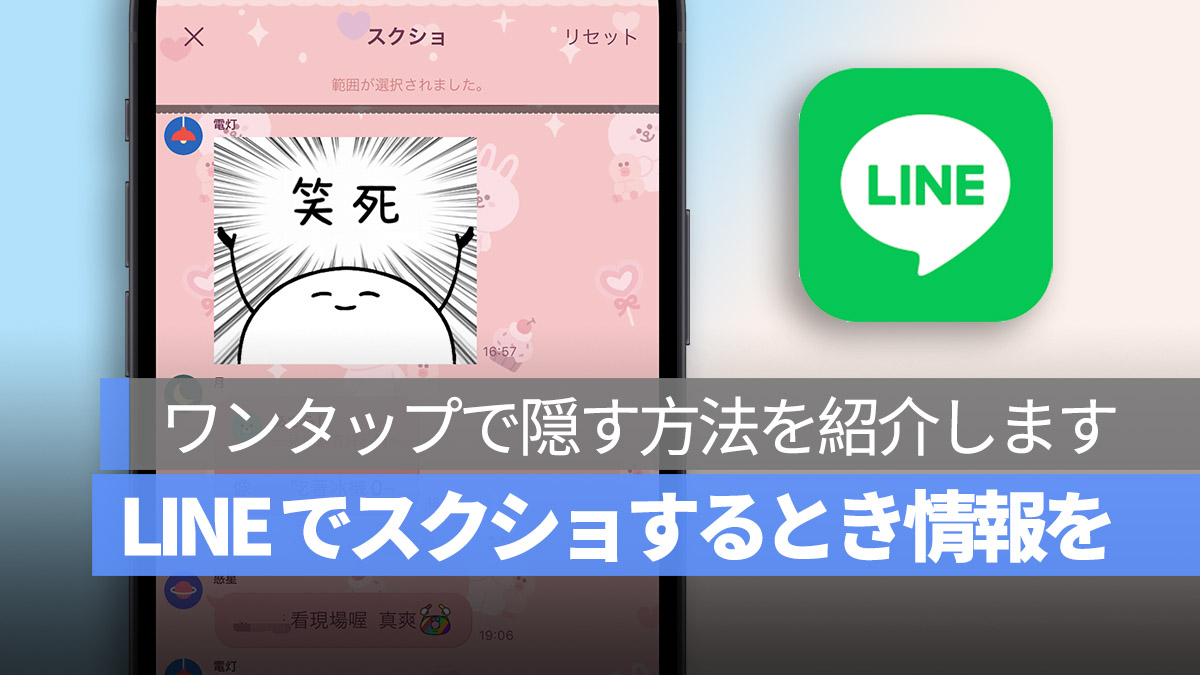
時々、LINE の会話をスクリーンショットして使用する必要があります。会話ウィンドウには他の人のプロフィール画像(アイコン)のみ表示されますが、多くの人々はお互いのプライバシーを守るため、スクリーンショット後に携帯電話の落書きツールを使用して会話バブルの前のプロフィール画像を消去したりモザイク処理をしたりします。
しかし、LINE にはスクリーンショット(スクショ)ツールが内蔵されており、この作業を簡単に行うことができます。
更に面白いコンテンツを観たい人は、Instagram @applealmondjp と Twitter X @Applealmond1 をフォローしてください!
LINE の内蔵スクリーンショット機能でプロフィール画像(アイコン)を置き換え
まず、友人とのチャット会話ウィンドウを開きます。次に、キャプチャしたい会話を長押しします。そうすると「スクショ」のオプションがあるポップアップメニューが表示されます。
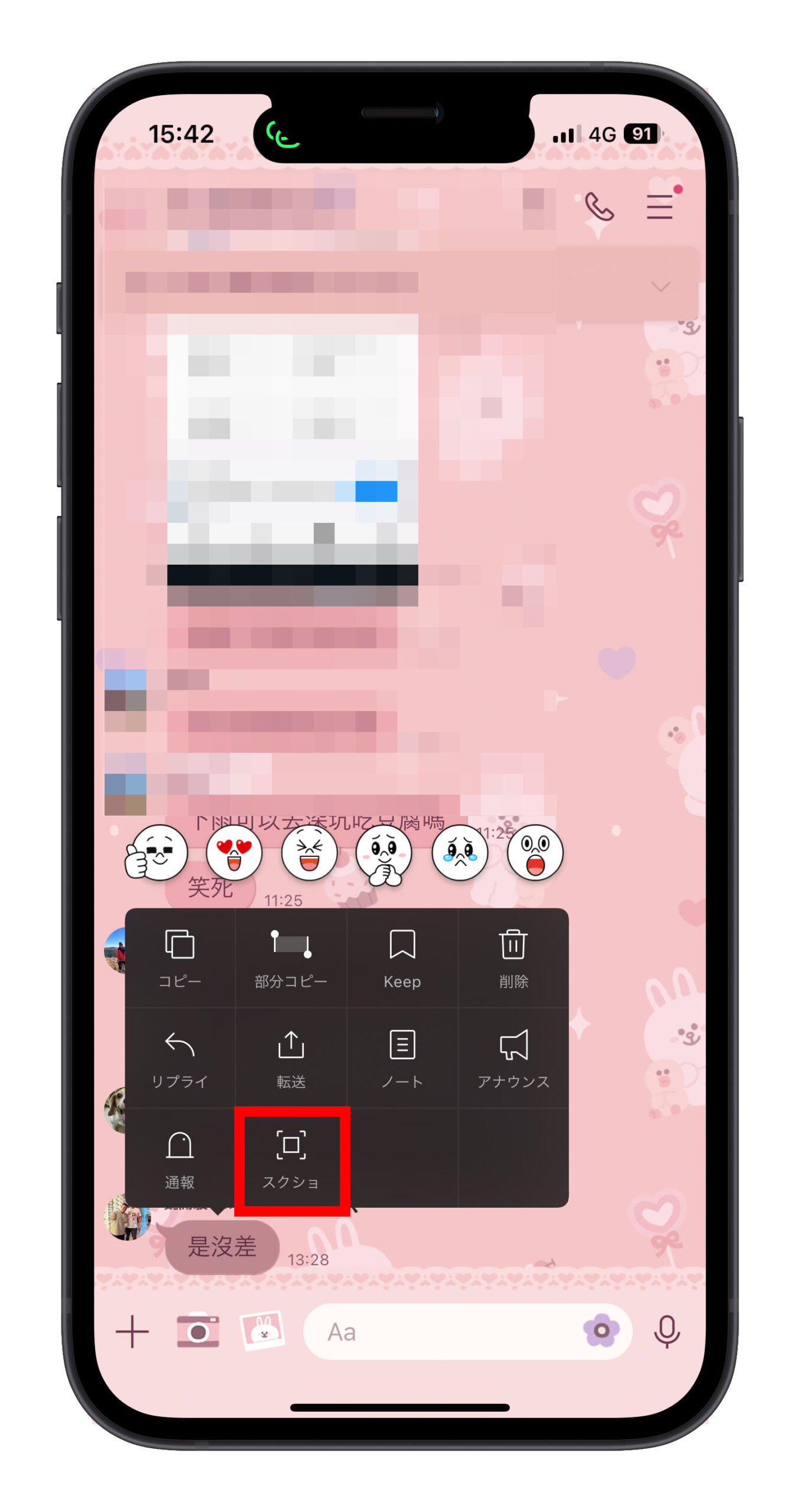
「スクショ」ボタンをタップすると、LINE はスクリーンショットモードに入ります。選択したその会話がマークされ、そこからスクリーンショットを開始します。
次に、今回のスクリーンショットでキャプチャする範囲を選択し、その範囲内の会話を再度タップします。すると、スクリーンショットする範囲が全て表示されます。その後、左下の「情報を隠す」ボタンをクリックします。
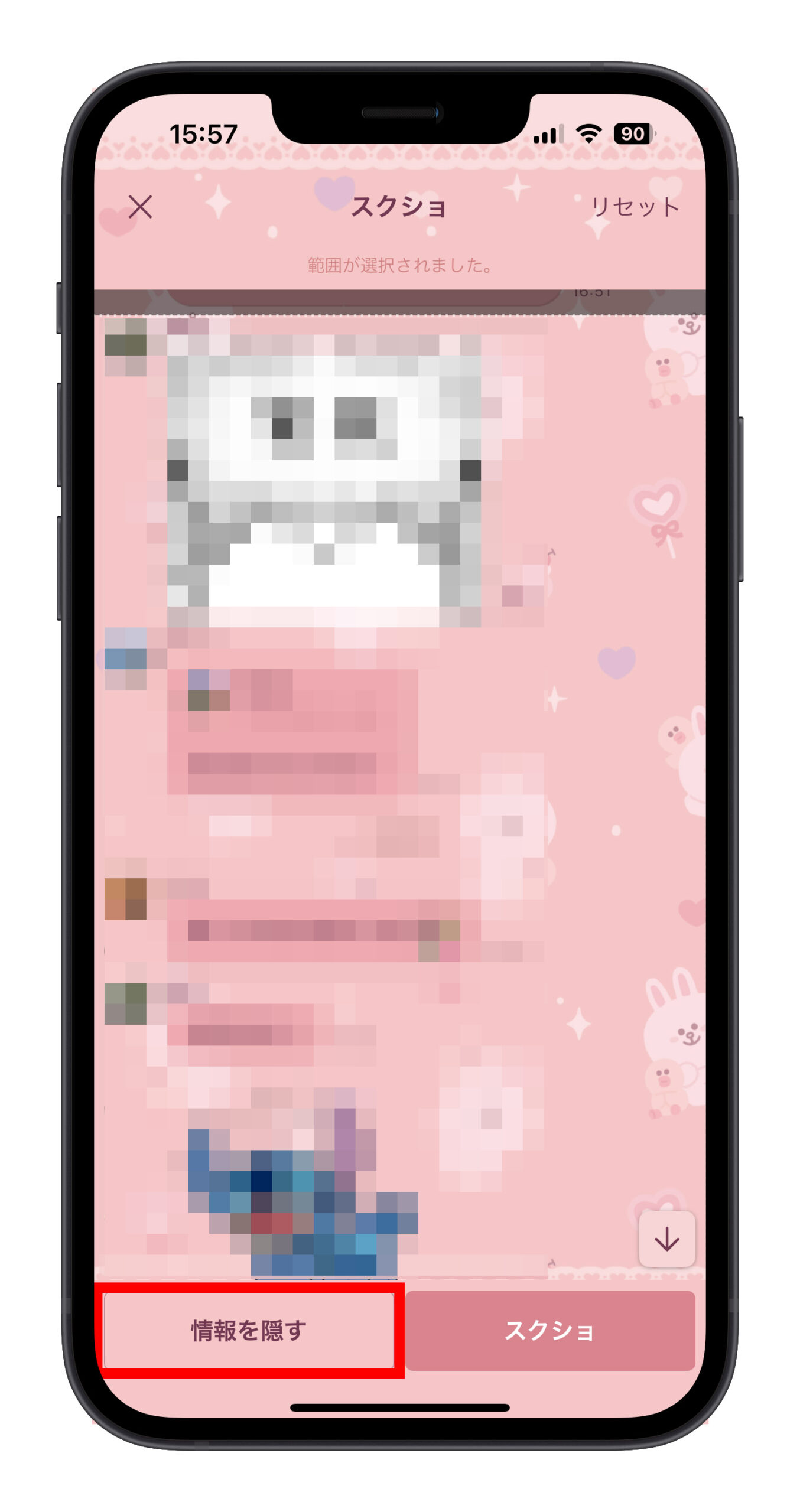
LINE は全てのプロフィール画像(アイコン)を別のシンボルに置き換えます。以下の画像を例として、電灯や月などの名前を示します。アイコンも相応の画像に変えました。
その後、右下の「スクショ」ボタンを押します。
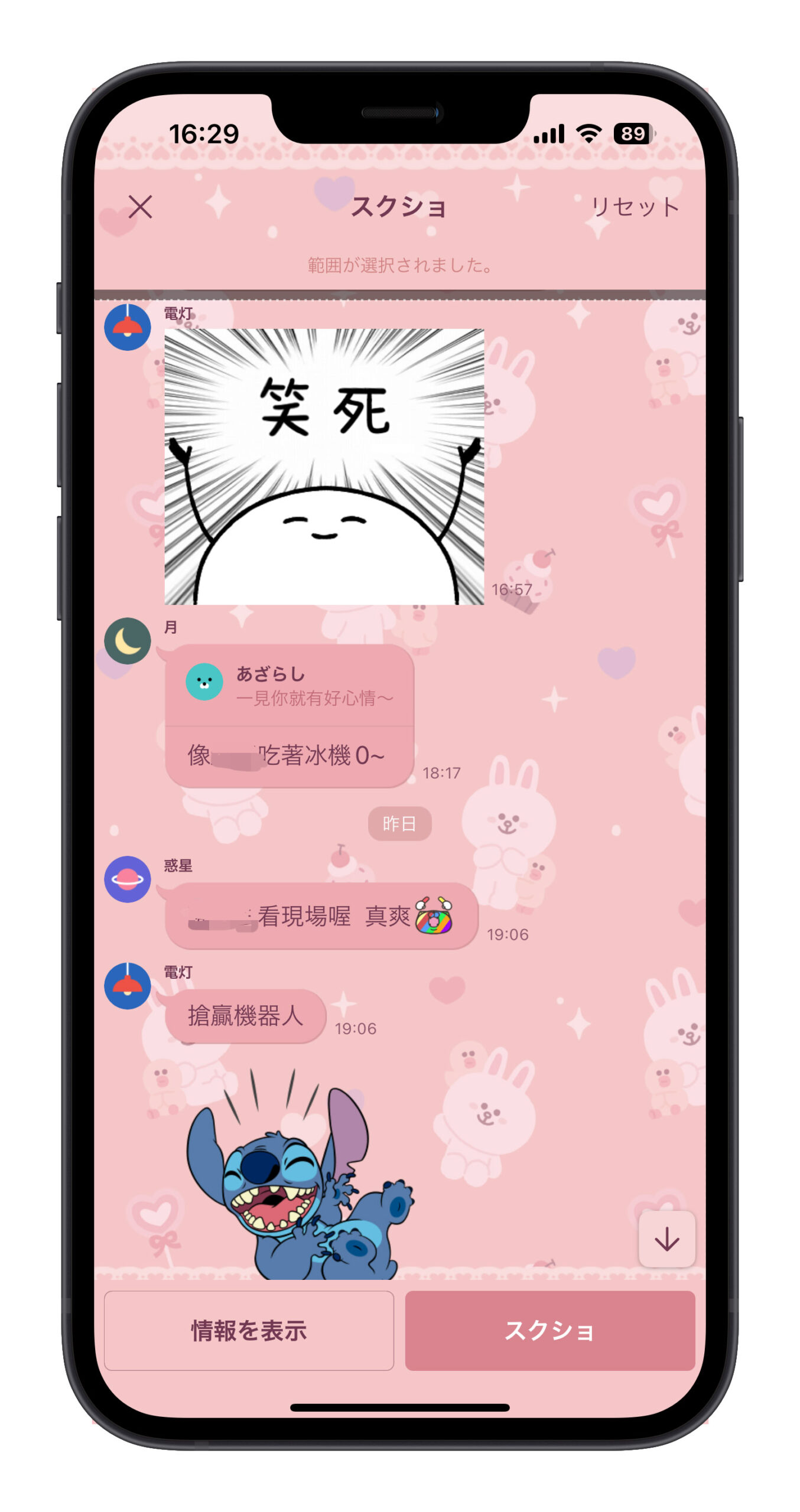
次の画面では、スクリーンショットの結果が表示されます。また、会話の敏感な部分や重点を置きたい部分に対して、右下の「落書きツール」を使用して処理することができます。
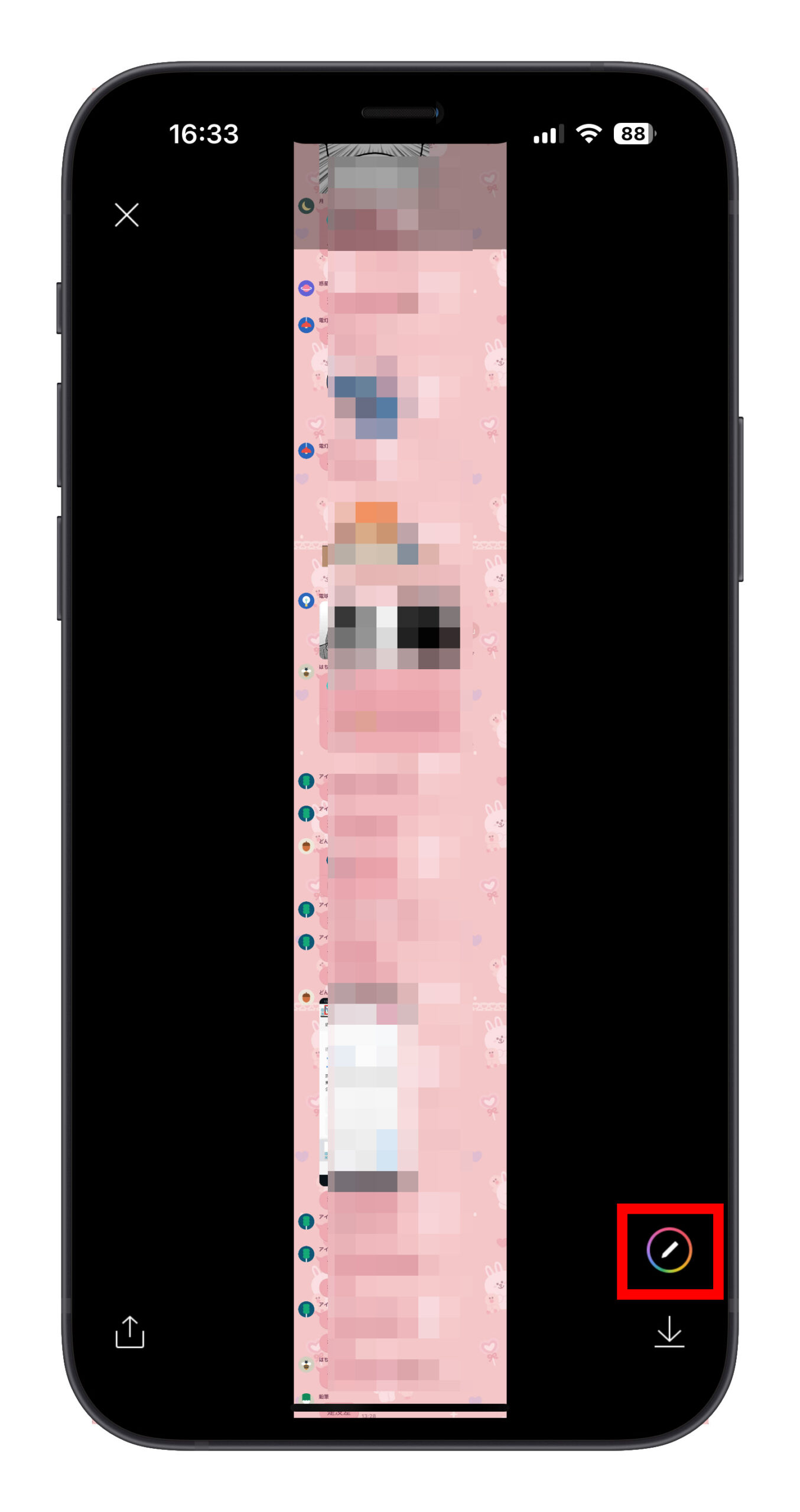
この方法で LINE の匿名スクリーンショットを処理すると、スクリーンショット後にプロフィール画像を消去したり、他のアプリで内容にモザイクをかけたりする手間を省くことができます。チャットルームの場合は、名前も変更され、他の人をマークする際の名前も見逃さず変更されます。
更に面白いコンテンツを観たい人は、Instagram @applealmondjp と Twitter X @Applealmond1 をフォローしてください!
関連記事
- LINE、インスタ、Messenger のミュートメッセージのやり方!こうすれば相手に通知が表示されない
- LINEヤフーで約 44 万件の個人情報流出:データ漏洩の原因と対策
- LINE アイコンの右上にある通知バッジの消す方法:バッジが消えない時に試したい対処法 7 選
- iOS 17 LINE の通知音が小さい!通知音を変更する方法を紹介
- LINE アイコンの右上にある赤い点を消すまたは隠す方法。これで通知バッジをオフ!
- iOS 17 新機能!ビデオ通話に特定のハンドジェスチャーを使うと AR エフェクトが発動!LINE やインスタも使える!
- LINE 13.17.0 新機能:「鉛筆マーク(アイコン)」を追加!まだ下書きメッセージがあるとのリマインダー
- LINE で自分だけのグループ「1人グループ」を作ろう!友達にバレないから安心して
- iPhone で LINEの会話を長いスクショとして保存する方法、情報も隠せるから便利
